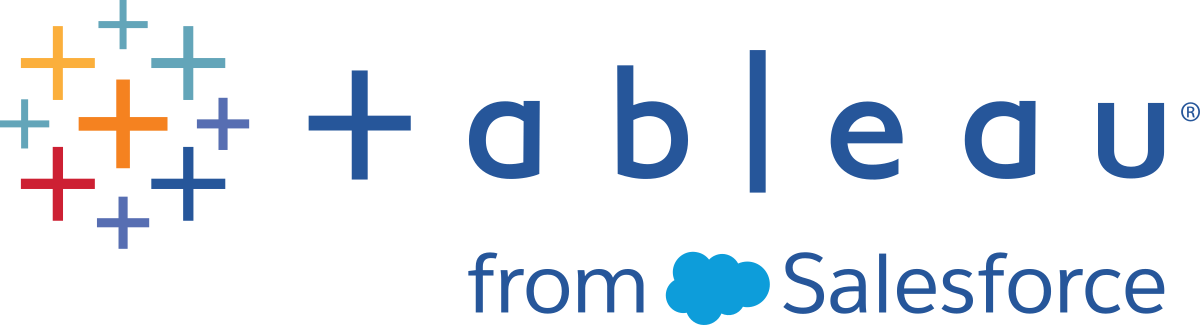Começar a instalação
Este tópico fornece todas as etapas necessárias para executar uma instalação básica, de início rápido, do Tableau Server. O propósito da configuração descrita aqui é fornecer o caminho mais rápido e simples para uma instalação do Tableau Server. Use esse procedimento como prática, ou seja, para experimentar a instalação, o gerenciamento e a experiência de usuário do Tableau Server antes da verdadeira implantação do servidor.
Importante: não use esse procedimento como um recurso independente para a implantação do Tableau Server em um ambiente de produção. Para implantar o Tableau Server em um ambiente de produção, consulte o conteúdo em Instalação e configuração do Tableau Server.
Os procedimentos neste tópico instalarão uma instância do Tableau Server para Windows usando o repositório de identidades local:
Antes de começar
Analise o tópico, Antes da instalação.... Este procedimento pressupõe a instalação do Windows no hardware adaptado de acordo com os requisitos ambientais especificados no tópico.
Observe que tal computador deve atender aos requisitos mínimos de hardware especificados em Requisitos mínimos de hardware e recomendações para o Tableau Server. O programa de instalação não instalará o Tableau Server em sistemas que não atendam aos requisitos mínimos de hardware.
Etapa 1: instalar o Tableau Server e iniciar o Tableau Services Manager
Clique duas vezes no arquivo de instalação.
Siga as instruções na tela para concluir a instalação e instale o aplicativo.
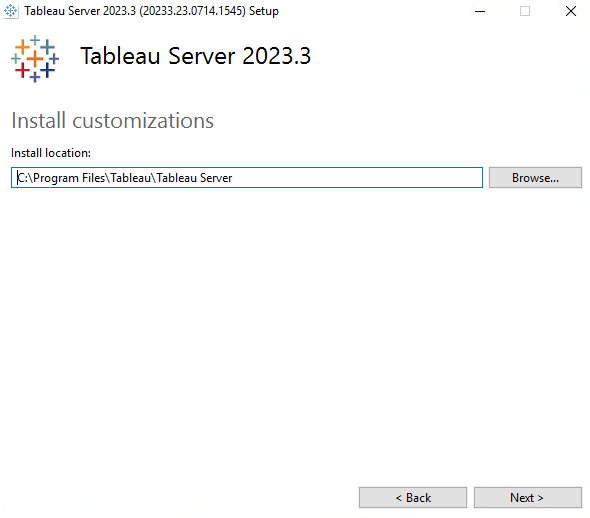
O caminho de instalação padrão é
C:\Program Files\Tableau\Tableau Server. Escolha um local diferente, incluindo uma unidade diferente, por meio de navegação ou digitação de um novo caminho.Se o prompt do Windows Defender Firewall for exibido, clique em Permitir acesso. Pode ser necessário fazer isso várias vezes para que a instalação seja concluída.
Clique em Próximo.
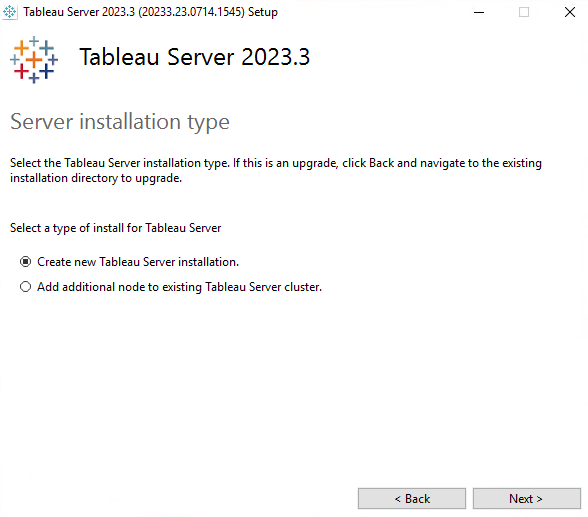
Na página Tipo de instalação do Server, também é onde você especifica se instalará o primeiro nó de uma instalação do Server ou nós adicionais em uma instalação de vários nós. Não é necessário alterar isso do padrão (Criar nova instalação do Tableau Server.) a menos que você esteja instalando um Tableau Server de vários nós. Se estiver instalando um Tableau Server de vários nós, consulte Instalar e configurar nós adicionais.
Clique em Próximo.
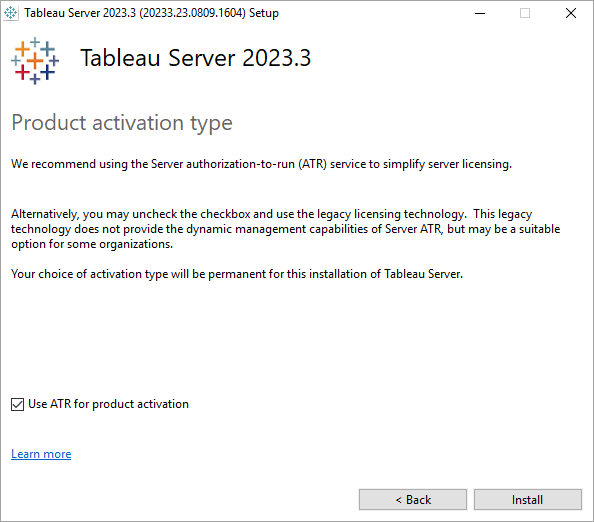
Na página Tipo de ativação do produto, selecione se deseja usar o serviço ATR (Autorizado para execução) para ativar o Tableau Server e, em seguida, clique em Instalar.
Após a conclusão da instalação, clique em Concluir. O processo de instalação abrirá a página da Web de configuração do TSM no computador no qual ocorreu a instalação do Tableau Server.
Etapa 2: ativar e registrar o Tableau Server
Antes de configurar o Tableau Server, é necessário ativar uma licença e registrar o produto. Para obter mais detalhes, consulte Ativar e registrar o Tableau Server.
Fazer logon na interface do usuário na Web do Tableau Services Manager.
Na página Ativar, insira ou cole a chave do produto e clique em Ativar chave de produto.
Depois que a chave do produto é ativada, ela aparece sob Chaves do produto ativadas.
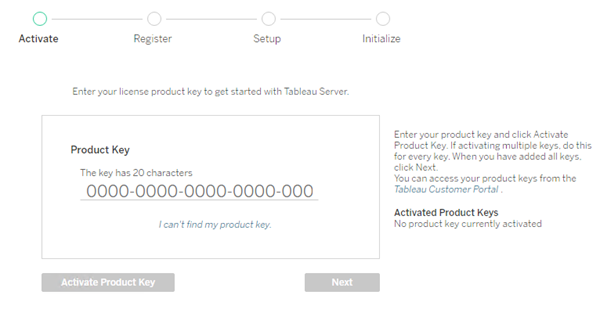
Para ativar outra chave do produto, digite a nova chave do produto e clique em Ativar a chave do produto. Depois que a chave do produto é ativada, ela aparece sob Chaves do produto ativadas.
Quando terminar de ativar as chaves do produto, clique em Próximo.
Observação: se as chaves do produto ativadas não tiverem a capacidade necessária, como não núcleos suficientes ou apenas uma chave de produto de função Viewer, o Tableau Services Manager exibirá a caixa de diálogo Licenças aplicadas insuficientes. Clique em Ativar outra chave do produto para adicionar outra chave do produto e aumentar a capacidade na instalação do Tableau Server.
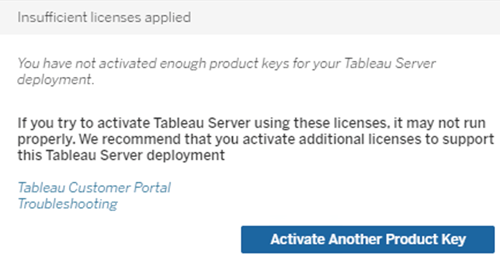
Na página Registrar, insira suas informações nos campos e clique em Registrar.
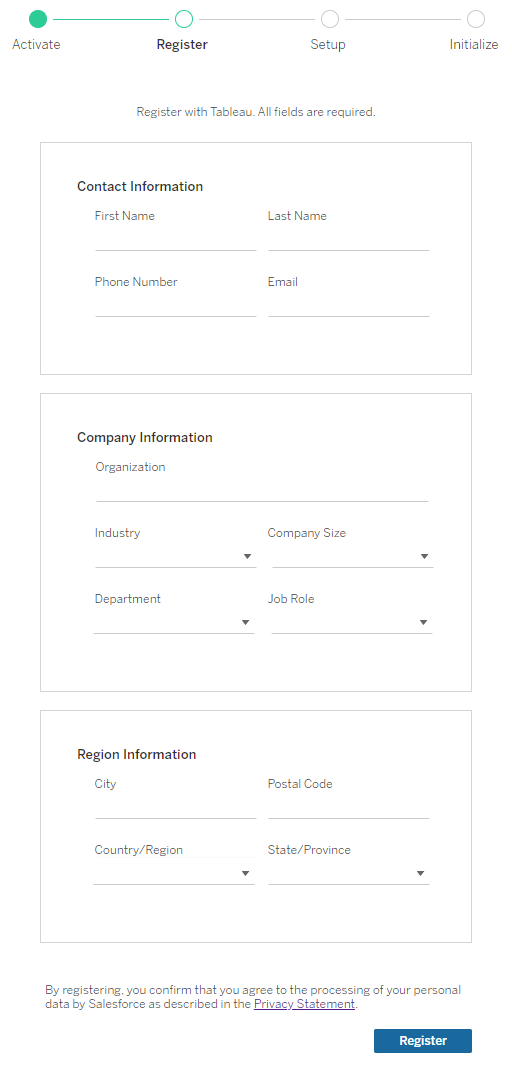
Etapa 3: configurar o repositório de identidades local
É necessário configurar as definições de repositório de identidades. Esse procedimento simplifica a instalação ao definir o repositório de identidades para a autenticação local. Para obter mais detalhes sobre como personalizar esses padrões, consulte Configurar as definições do nó inicial.
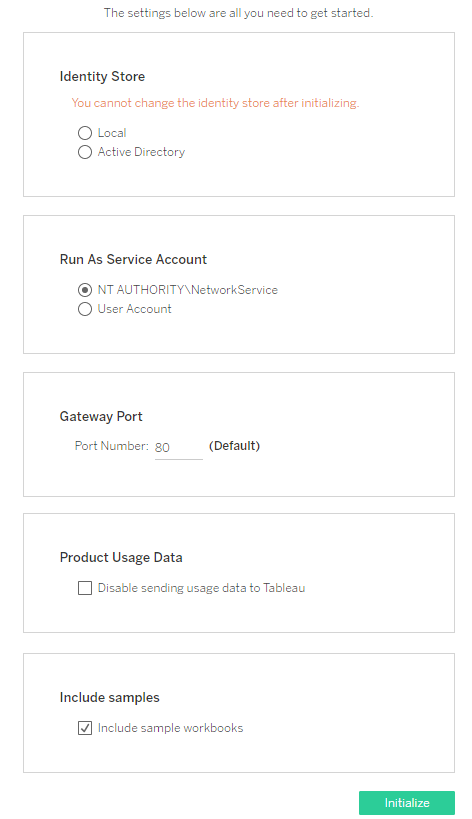
Após configurar as opções nesta página, clique em Inicializar.
O processo de inicialização pode levar alguns instantes. Quando a inicialização for concluída, a página a seguir será exibida:
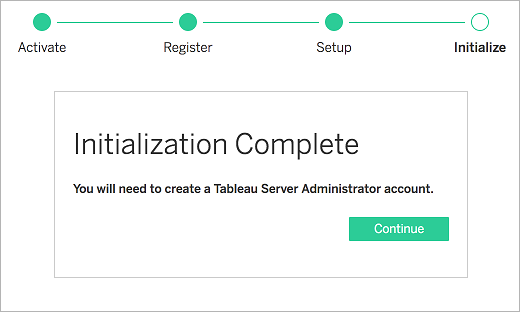
Etapa 4: adicionar conta de administrador
A etapa final na ativação do Tableau Server é adicionar a conta inicial de administrador. O administrador terá acesso completo ao servidor, incluindo a capacidade de gerenciar usuários, grupos e projetos. Obtenha mais detalhes em Adicionar uma conta de administrador.
Ao concluir a inicialização do Tableau Server, o programa de instalação exibirá uma página para criar o administrador do Tableau Server.
Especifique um nome e senha que deseja usar para a conta administrativa.
Se estiver instalando remotamente, é necessário fazer logon no TSM no computador onde o Tableau Server estiver instalando, ou você pode se conectar remotamente ao computador e executar o comando initialuser do tabcmd a partir de um shell.
Use a conta de administrador criada nesta etapa para acessar as páginas de administração na Web do Tableau Server. Consulte Fazer logon na área de administração do Tableau Server.
Etapa 5: validar a instalação
Esta é uma etapa opcional. Contudo, uma boa maneira de validar a instalação do Tableau Server e garantir que esteja executando de forma adequada, é analisar as Exibições administrativas inseridas no Tableau Server.